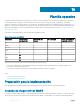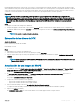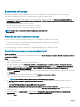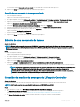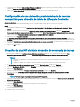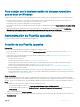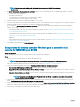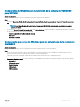Users Guide
4 (Opcional) Para ir a la página Jobs and logs (Trabajos y registros) después de que haya comenzado el trabajo, seleccione la casilla de
vericación Go to the Job List (Ir a la lista de trabajos).
5 Haga clic en Update (Actualizar) para guardar el archivo de salida en el recurso compartido de la ISO.
Conguración de una ubicación predeterminada de recurso
compartido para el medio de inicio de Lifecycle Controller
Acerca de esta tarea
Para establecer una ubicación predeterminada de recurso compartido para el medio de inicio de Lifecycle Controller:
Pasos
1 En Conguration Manager, seleccione Administration (Administración) > Site Conguration (Conguración de sitios) > Sites
(Sitios)
2 Haga clic con el botón derecho del ratón en <site server name> (nombre del servidor del sitio), seleccione Congure Site
Components (Congurar componentes del sitio) y, luego, seleccione Out of Band Management (Administración fuera de banda).
Aparecerá la ventana Propiedades de los componentes de administración fuera de banda.
3 Haga clic en la cha Lifecycle Controller.
4 En Ubicación predeterminada del recurso compartido para el medio de inicio personalizado de Lifecycle Controller, haga clic en
Modicar para modicar la ubicación predeterminada del recurso compartido del medio de inicio personalizado de Lifecycle Controller.
5 En la ventana Modify Share Information (Modicar información de recurso compartido), introduzca un nuevo nombre de recurso
compartido y una nueva ruta de acceso al recurso compartido.
6 Haga clic en OK (Aceptar).
Creación de una ISP de inicio de medio de secuencia de tareas
1 En Conguration Manager, en Software Library (Biblioteca de software), haga clic con el botón derecho del ratón en Task
Sequences (Secuencias de tareas)
y seleccione Create Task Sequence Media (Crear medio de secuencia de tareas).
NOTA
:
• Asegúrese de administrar y actualizar la imagen de inicio en todos los puntos de distribución antes de iniciar este
asistente.
• OMIMSSC: OMIMSSC no admite el método de medios independientes para crear secuencias de tareas.
2 En Asistente para un medio de secuencia de tareas, seleccione Medios de inicio y haga clic en Siguiente.
3 Seleccione Conjunto de CD/DVD, haga clic en Examinar y seleccione la ubicación para guardar la imagen ISO.
4 Haga clic en Next (Siguiente).
5 Desactive la casilla de vericación Proteger medio con una contraseña y haga clic en Siguiente.
6 Navegue y seleccione PowerEdge server Deployment Boot Image (Imagen de arranque de implementación de servidor
PowerEdge).
NOTA
: Utilice la imagen de arranque creada usando DTK solamente.
7 Seleccione el punto de distribución del menú desplegable y luego seleccione la casilla de vericación Mostrar puntos de distribución
de los sitios secundarios.
8 Haga clic en Next (Siguiente).
La pantalla Resumen mostrará la información del medio de secuencia de tareas.
9 Haga clic en Next (Siguiente).
Se muestra la barra de progreso.
10 Cuando termine, cierre el asistente.
36
Plantilla operativa